如何用ps给图片添加开灯的动画效果?ps是一个图片处理软件,对于设计师来说是必不可少的一个工具。想要用ps给图片添加开灯的动画效果,该怎么操作?下面就是用ps给图片添加开灯的动画效果的教程,一起了解一下。
1、打开ps,导入一张吊灯的图片素材。

2、导入完成后,点击界面左侧的【画笔】,在弹出的界面菜单中选择【柔光画笔】并将大小设置为200.
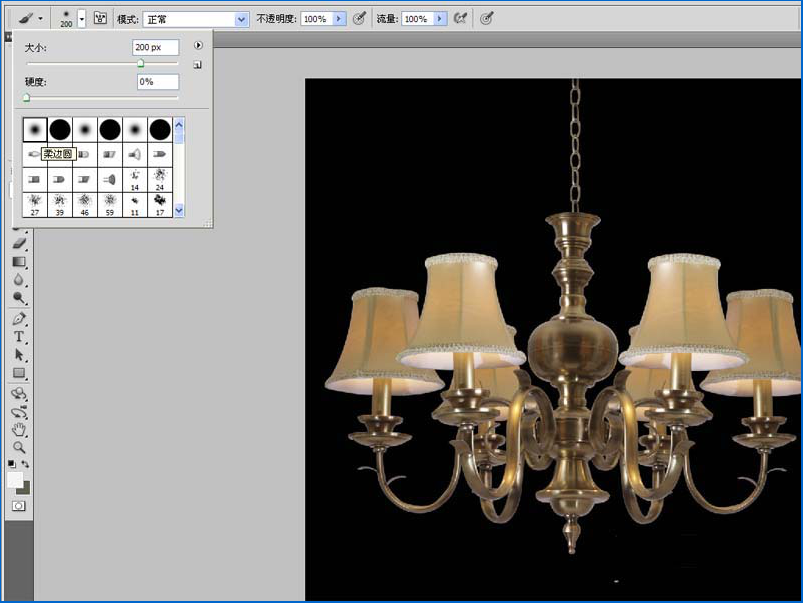
3、新建一个图层1,将白色设置为前景色后,点击图层1的吊灯处。

4、然后我们将图层1修改成混合模式为叠加,查看一下效果。
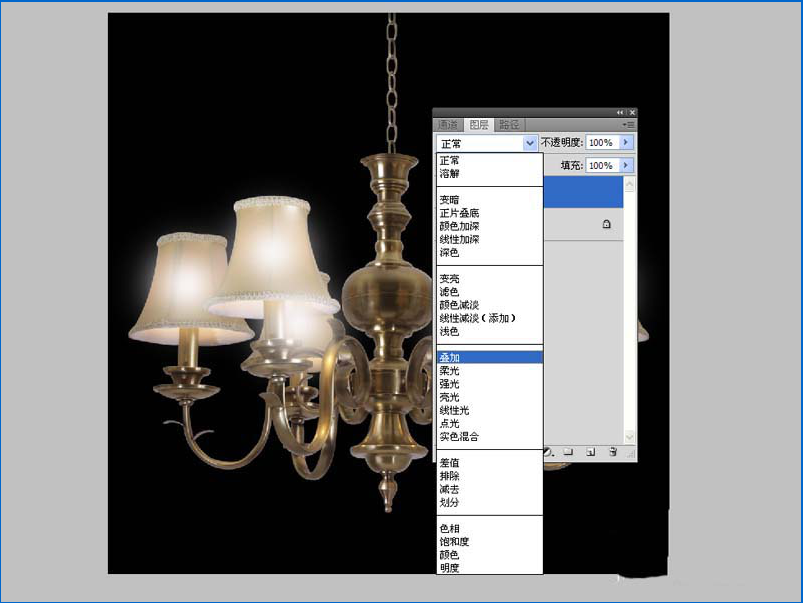
5、点击【窗口】中的【动画命令】,在弹出的动画窗口中,执行从图层建立帧命令,将循环设置为0.5秒,背景显示设置为第一帧,背景和图层1显示设置为第二帧。
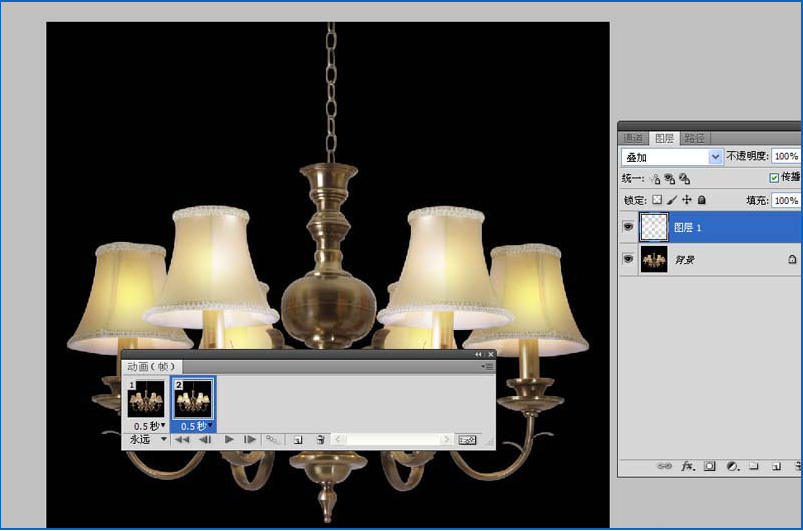
6、最后我们来预览一下动画效果,觉得满意,就执行文件-存储为web和设备所用格式命令,将动画效果进行保存。

上面就是用ps给图片添加开灯的动画效果的教程,大家学会了吗?请继续关注www.qzbgzz.com 手机之家。